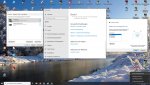Arzuriel
Lt. Commander
- Registriert
- Apr. 2009
- Beiträge
- 1.643
Ich habe leider nach wie vor etwas Trouble mit meinem Soundkarten Treiber.
Ich nutze das Mainboard Gigabyte Z370P D3 und ich bekomme zum verrecken meine 3 Audiobuchsen auf am Board nicht mehrauf 5.1 umgestellt. Ich finde in Windows oder im Treiber einfach diese Option nicht mehr.
Des weiteren habe ich festgestellt, das ein extremes Grundrauschen dazukommen ist bei einem Windowsupdate.
Ich hoffe ihr könnte mir helfen.
Ich nutze das Mainboard Gigabyte Z370P D3 und ich bekomme zum verrecken meine 3 Audiobuchsen auf am Board nicht mehrauf 5.1 umgestellt. Ich finde in Windows oder im Treiber einfach diese Option nicht mehr.
Des weiteren habe ich festgestellt, das ein extremes Grundrauschen dazukommen ist bei einem Windowsupdate.
Ich hoffe ihr könnte mir helfen.